この数ヶ月、ほぼ毎月何かしらの講座をやる機会をいただいていました。どの講座もZoomでの開催だったのですが、普通に画面共有してただただ話すだけというのがなんとも味気ないなぁと思って、いろいろと調べていたら、巷で大はやりのATEM miniというプロダクトを知りました。
ATEM miniがどんなものなのかは、いろいろな諸先輩方が書かれているので、そのあたりは飛ばして、今回はそのATEM miniを使ってZoomのビデオを格安のウェブカメラからミラーレス一眼レフに変えた話を。
本格的な映像配信のために、まずは自分自身の映像をなんとかしたかった
ATEM miniには4つのHDMIポートがあり、そこにHDMI経由で映像を取り込みます。ATEM miniを活用している方のブログなどを読んでいると、ひとつは自分を撮るカメラ、残りはプレゼン資料などがある端末やその他必要な映像元を繋ぐと言うことはわかったのですが、肝心のカメラをどうしようかと悩みました。
さらにいろいろと調べていると、どうやらみなさんデジタル一眼レフやミラーレス一眼レフ、ビデオカメラなどを使っていると言うことがわかりました。
お!ミラーレスなら家にある!ということで、発売当初に速攻で買ったのに、早々にiPhoneに取って代わられ、机の奥に隠れていたLUMIX のGF-3を繋いでみたのですが、液晶に表示されている情報まで表示されてしまい、どういうこと?と調べてみたら、これらの機器を接続する際には、「HDMIモニタリングスルー」に対応している機種でないとダメだと言うことを知りました。
映像系はド素人なので、「HDMIモニタリングスルー」という言葉自体それまで知りませんでしたが、要はHDMIで外部出力する際に、液晶の情報を非表示にすることができる機能です。
そこで、「HDMIモニタリングスルー」対応しているカメラはなんだろうかと調べ始めたのですが、デジタル一眼レフ、ミラーレス一眼レフ共にどのメーカーも上位機種でないと対応していないことがわかりました。当然、我が家のLUMIXのGFシリーズはエントリーモデルと言うことで非対応。
そこで、他のメーカーのミラーレスも調べようかなと思ったのですが、手持ちのGF3のレンズを付け替えれば使えるだろうし、だったらLUMIXの上位機種のボディを買えば安くあがるのではないかしら?と、上位機種をしらべてみたところ、2016年に発売されたLUMIX GX7 Mark II(以下、GX7MK2)という機種が「HDMIモニタリングスルー」対応機種で、シリーズの中でも中古市場で最もお手頃感のあるカメラであることがわかりました。あくまでもウェビナーでの自撮り用途なので、カメラ自体の性能はあまり気にしていませんでしたw
Amazonでまずは調べて、中古の値段の相場をざっくりと知ったところで、カメラのキタムラとマップカメラで探したところ、カメラのキタムラで付属品がほぼ揃っていたAB品があったので、速攻でポチッとし手元に届いたのでした。
カメラは届いたがケーブルがない
届いて数日は、ATEM miniのことはすっかり頭から離れてしまい、中古とはいえ久しぶりのカメラに出歩く度に持ち歩くということをしていました。GF3と比べるとずっしりと手に重さが伝わって、質感もいかにもカメラ〜という感じがいいですね。絵作りについては今更感があるので比較などはしませんが、本体はAB品という割には、傷がほとんどなく、シャッター回数も約5000ということで申し分ないものでした。
そして、思い出したようにATEM miniに繋ごうとGF3に付属のHDMIケーブルを挿そうと思ったら、カメラ側の形状が合わないことが発覚!(ちゃんと調べろよw)
繋ぐ気満々だったので、早速Amazonで「Amazonベーシック HDMIケーブル 0.9m (タイプAオス – マイクロタイプDオス) ハイスピード」というのを見つけ、速攻で購入となりました。
ATEM miniの映像をOBSに出力してみた
この時は、Zoomのカメラにできるのを知らず、まずはATEM miniに繋いだGX7MK2の映像をOBSで表示させることをしました。
OBSを起動し、シーンに映像キャプチャを選び、デバイスでBlackmagic Designを選びます。GX7MK2をATEM miniの1番ポートに繋いで、電源をONにすると、OBSに自分の顔が映りました(超感動)。ピンボケしていたので、シャッターを半押しして自分にピントを合わせます。くっきりはっきりと映ってます(超々感動w)。
このときは、ATEM miniからOBSへ映像を送り、そのOBSの映像をZoomのビデオ設定で仮想カメラのOBSを指定すればよいと思っていたのですが、Zoomミーティングの度にOBSまで立ち上げるのってどうよ?と一人ブツブツとつぶやいていたのですが、Zoomのビデオ設定のカメラ選択の中にBlackmagic Designがあるのを見つけました。
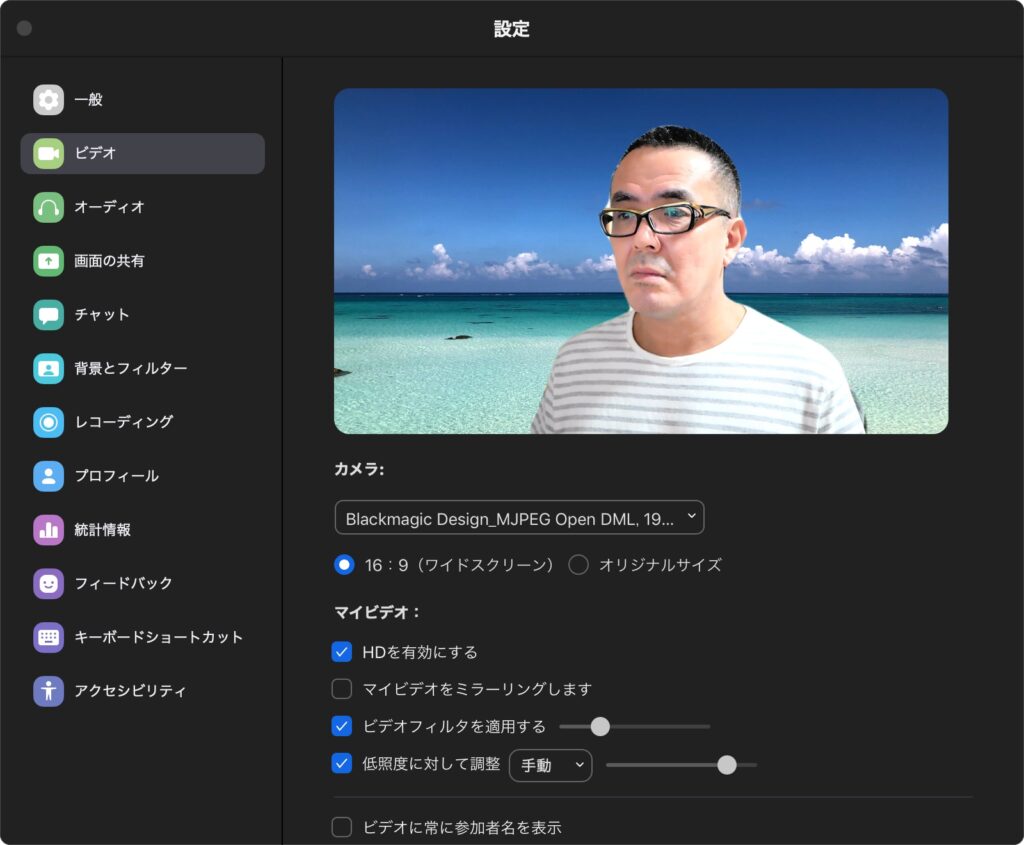

はい、ATEM miniのソフトウェアをインストールした際、しっかりZoomの仮想カメラとしても登録されていたのでした。
ミラーレスでZoomのビデオが劇的に向上
気を取り直して、OBSを終了して、Zoomのビデオ設定でカメラをBlackmagic Designに変えます。そして表示された映像がこんな感じで、激しく感動したのでした。
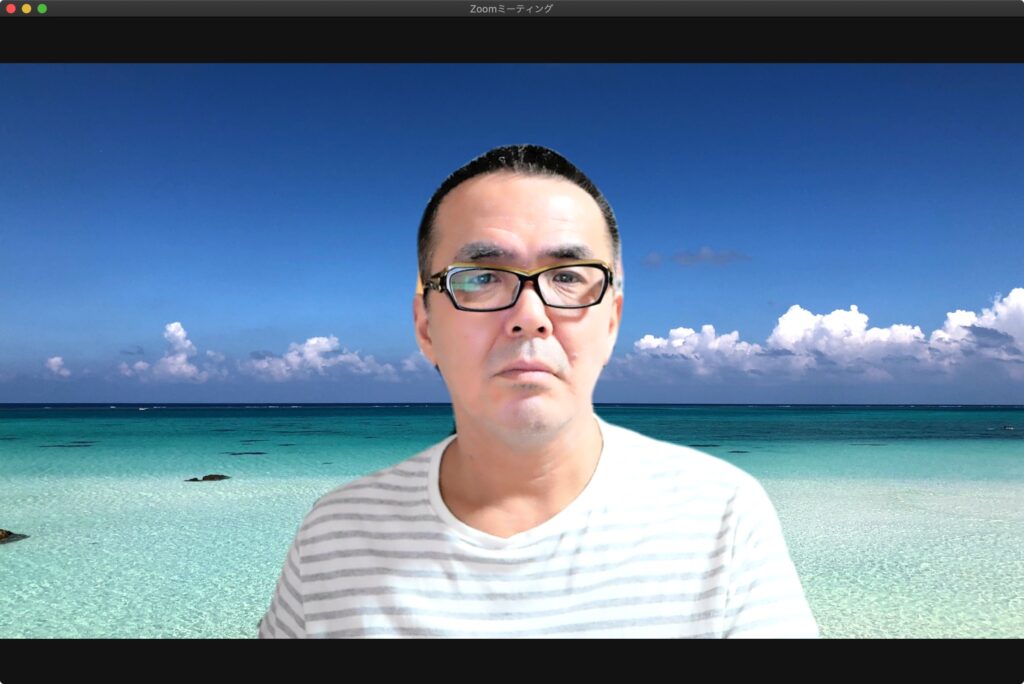
せっかくなので、比較としてFaceTimeとロジクール ウェブカメラ B525の映像を一緒に掲載します。
ミラーレスの映像のきれいさがよくわかると思います。
さて、ここで実際の配線周りを簡単に説明します。今回、ATEM miniは映像配信として使うのではなく、ATEM miniを仮想カメラとして使うというある意味贅沢な使い方です。

ここで面白いのが、ATEM miniの映像を仮想カメラとして取り込んでも、Zoomのバーチャル背景が有効だったという所です。直接繋いでいるカメラではないから、バーチャル背景は使えないだろうと思い込んでいたので、これは嬉しい誤算でした。
本格的な映像配信機器なのに、お手頃価格で購入できるATEM mini。映像配信だけでなく、オンラインミーティングアプリやサービスのカメラとして利用することで、ちょっとぼんやりしていた自分の映像をクリアにすることができるので、ぜひ試してみてください。
それでは!



